在我们使用软件的时候经常遇到打不开或者打开报错的情况。很多时候是因为我们电脑中的 Windows 系统缺少相应的补丁,因此我们需要在打开软件之前先安装一下这个补丁就可以了。在这篇文章里,我们将为大家介绍如何安装微软 Windows 系统的 .NET Framework。
为什么要安装 .NET Framework 4.7 ?
.NET Framework 是微软 Windows 系统的一个重要补丁,由于我们的核心程序是在微软的框架下进行开发的,因此我们的软件会依赖此补丁。如果您的电脑经常更新,基本上不会存在此问题。但是在中国,还有很多用户使用的是 Windows 7 系统,并且也不会去及时更新,所以需要自己手工安装才行。
此文会给大家介绍一下,当你的系统比较老或者缺少 .NET Framework 补丁的时候,应该怎么办?过程其实非常简单,只需要简单的安装一下就行了,但是部分用户的电脑系统比较特殊,所以大家一定要仔细阅读此文哦。
在打开软件时,会自动检测您的电脑上面是否存在此补丁,如果您打开软件后有提示缺少 .NET Framework,说明您的电脑环境不满足运行要求,则一定要仔细看看此文。
如何安装 .NET Framework 4.7 ?
下载这个文件,然后安装到电脑上即可。
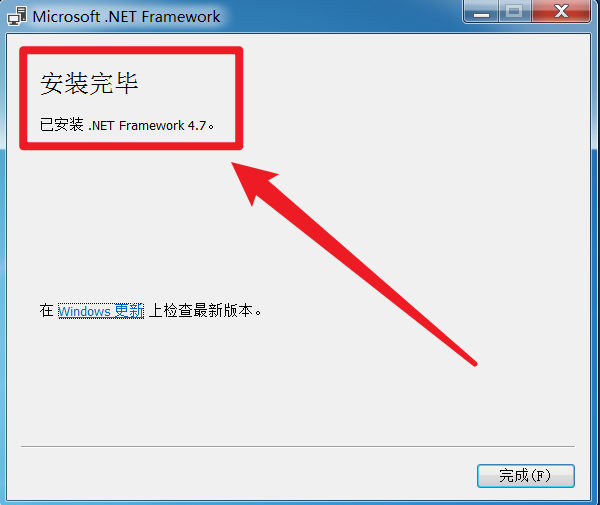
如果显示「安装完毕」,那么恭喜你,你的补丁安装成功,这篇文章就不用再看了。接下来直接打开我们的软件产品即可正常运行。如果安装失败,则一定要仔细看下面的步骤去解决。
安装错误一:提示安装未成功,已处理证书链
完整错误信息:安装未成功,尚未安装 .NET Framework,原因是:已处理证书链,但是在不受信任提供程序信任的根证书中终止。
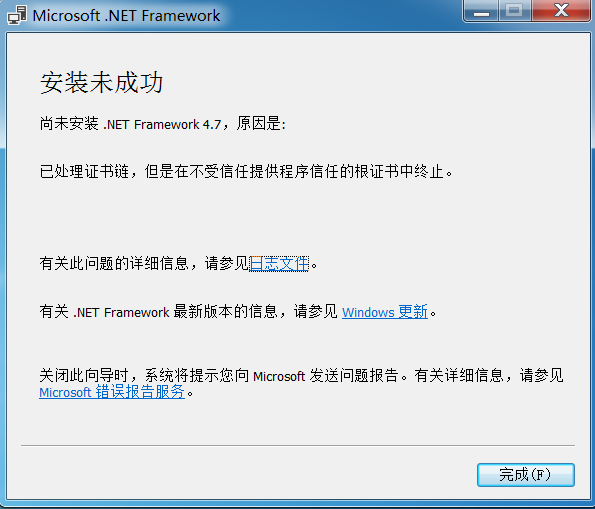
解决方法如下:下载并解压微软官方的根证书文件后,双击。
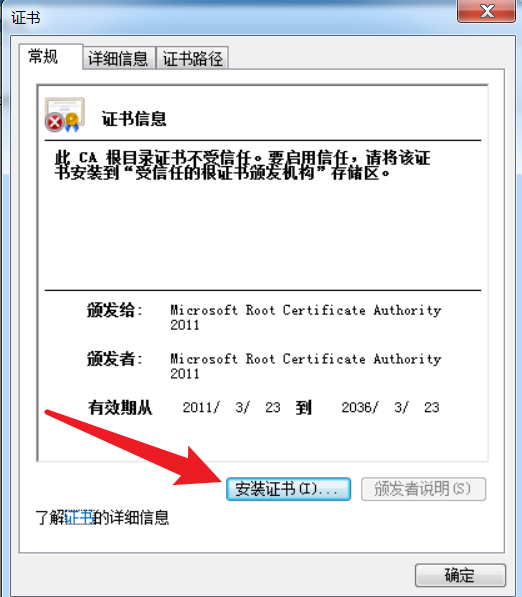
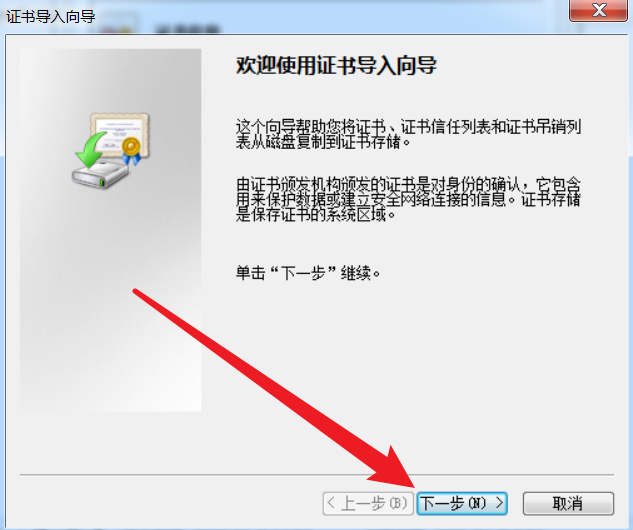
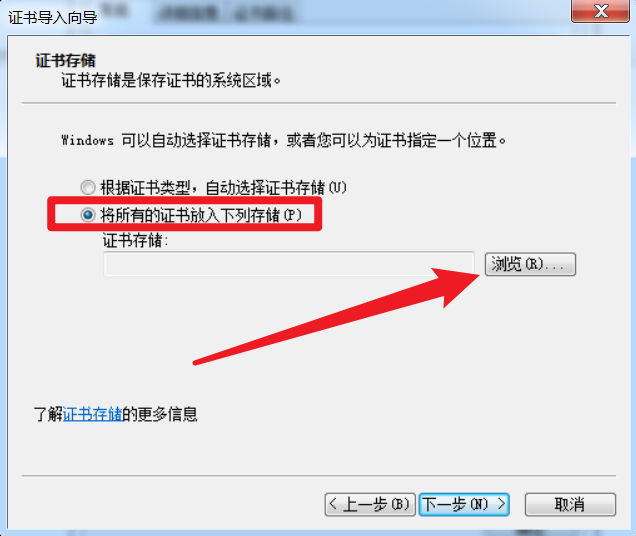
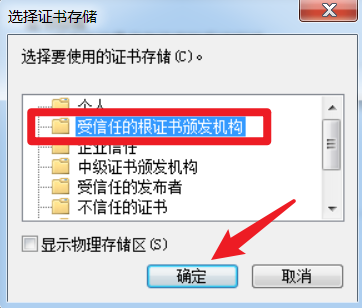
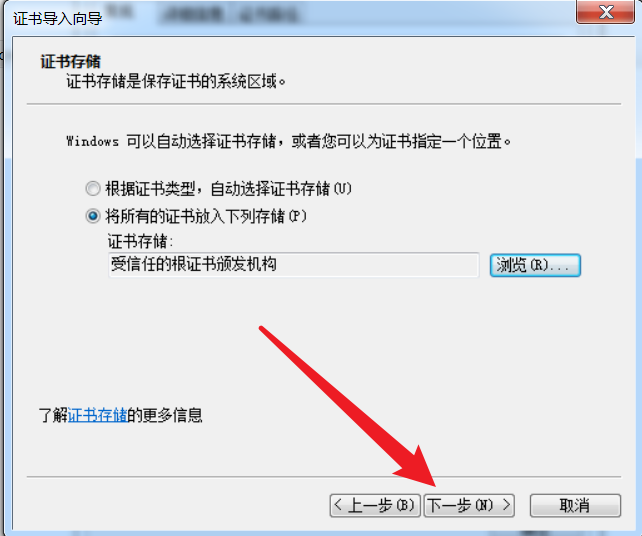
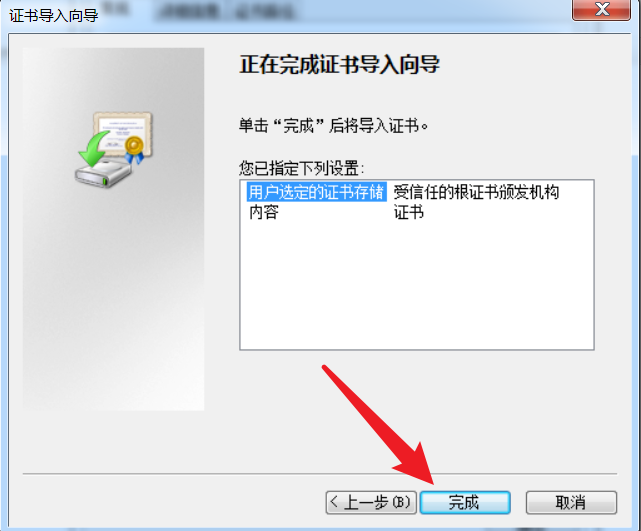
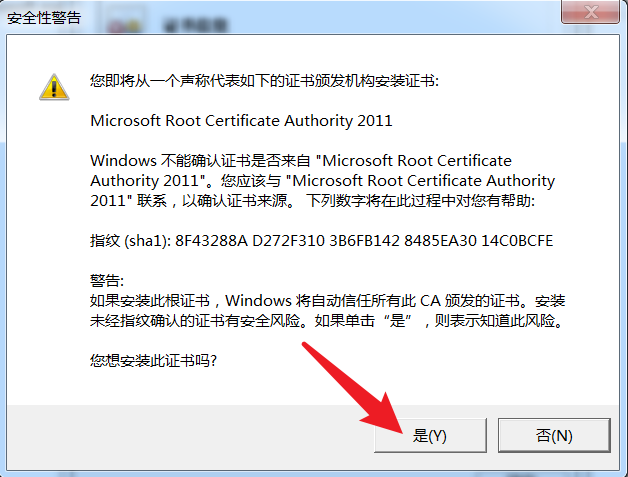
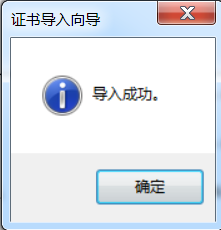
当显示「导入成功」之后,就可以回到此文的最前面重新安装 .NET Framework,如果还有错误,请继续看此文。
安装错误二:安装未成功,时间戳签名和/或证书无法验证或已损坏
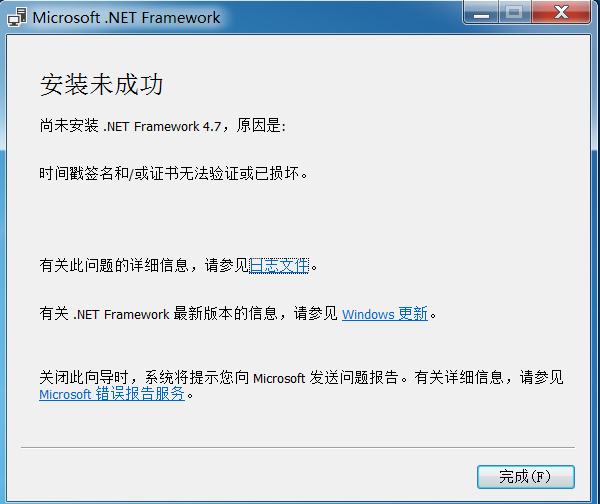
此时需要再安装一下微软官方的补丁,安装过程如下:
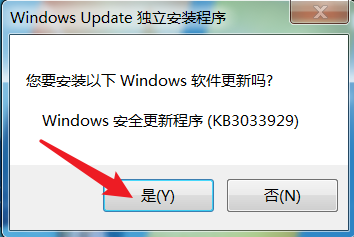

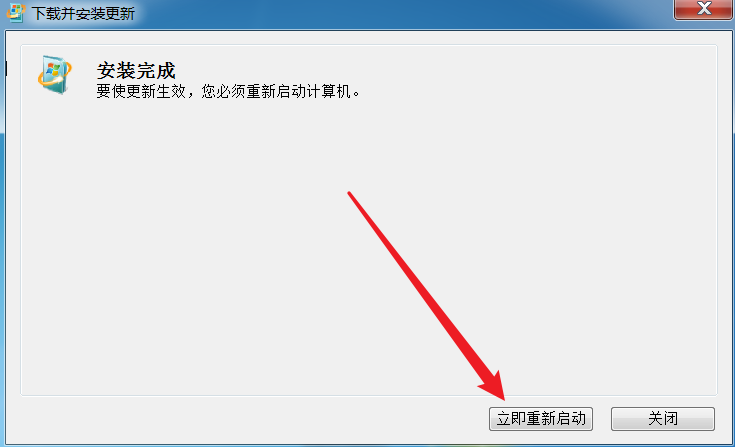
重启电脑后,我们再回到此文最开始的安装 .NET Framework 步骤,此时安装就不会报错了。
安装错误三:产生阻滞的问题,操作系统不支持或者缺少依赖的更新,详细如下图
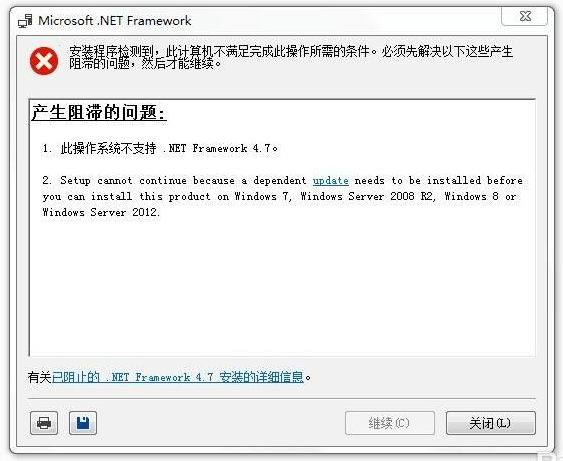
这种情况一般出现在 Windows 7 SP1、Windows Server 2008 R2 x64 和 Windows Server 2012 x64 这三种版本的操作系统上,需要安装如下系统补丁:
- Windows 7(32 位),请单击这里下载并安装。
- Windows 7(64 位) 或 Windows Server 2008 R2(64 位),请单击这里下载并安装。
- Windows Server 2012(64 位),请单击这里下载并安装。
下载对应的更新包并完成安装后,就可以回到此文的最前面重新安装 .NET Framework。
安装错误四:找不到对象或属性
此问题在安装高版本的 4.8 时会遇到。
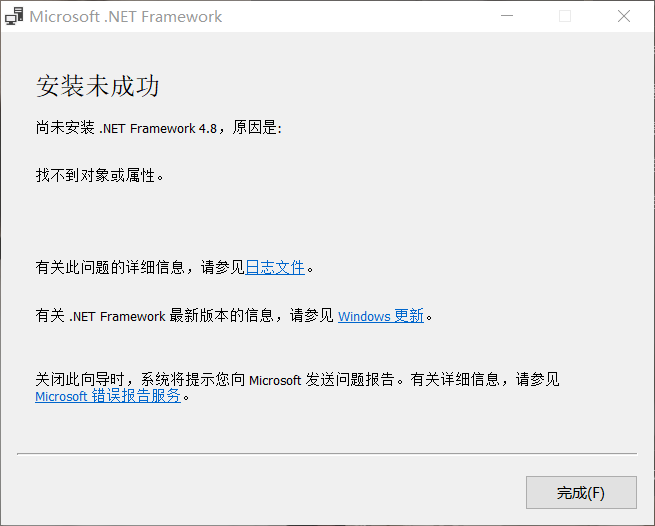
这种错误非常少见,如果遇到这种情况,说明您的系统之前升级更新过程中可能出现兼容性问题。这个时候不要再使用最开始下载的补丁文件了,而是直接安装这个补丁文件即可。
如果最终显示安装成功,则此文就不用再看了,此问题已经解决。